Nedavno sam imao priliku provesti neko vrijeme s Micro 3D pisačem, mojim prvim naporom u svijet pretvaranja kalema plastičnog vlakna u, pa, gotovo sve.
Puno sam se zabavio preuzimanjem postojećih dizajna s web-mjesta kao što su Pinshape i Thingiverse, ali sam na kraju htio stvoriti vlastite objekte. Nažalost, nemam diplomu iz CAD-a niti pristup bilo kojem softveru za 3D dizajn.
Dobra vijest: Ispalo je da vam nije potrebna ni jedna. Autodesk-ov Tinkercad je besplatan alat za dizajn koji se temelji na webu i koji vam omogućuje stvaranje 3D objekata, a zatim preuzimanja tih kreacija u formatu prilagođenom pisaču. Evo kako započeti.
Korak 1: Idite na Tinkercad i prijavite se za besplatni račun putem Facebooka, Twittera ili vaše e-mail adrese.
Korak 2: Usluga će vas odmah provesti kroz lekciju koja će vam pomoći da naučite osnovnu navigaciju, nakon čega slijedi još jedna lekcija koja podučava kontrolama fotoaparata i tako dalje. Dobra je ideja proći kroz sve ovo, samo da se upoznate s okolinom.

", " modalTemplate ":" {{content}} ", " setContentOnInit ": false} '>
Korak 3: Kada ste spremni stvoriti svoj vlastiti objekt, vratite se na Tinkercad nadzornu ploču, a zatim kliknite Stvori novi dizajn. Alat će vas odmah poslati na stranicu dizajna, zajedno s nasumično dodijeljenim (i često zabavnim, kao što je ogromno Snaget-Fulffy) ime za vaš projekt. Možete promijeniti naziv klikom na Dizajn> Svojstva, iako se to može dogoditi u bilo kojem trenutku.
Korak 4: Sada je vrijeme za početak sastavljanja vašeg objekta. Na desnoj strani alatne trake nalazi se širok asortiman prefab formi koje možete povući na radnu površinu i po potrebi modificirati. (Također možete uvesti postojeće SVG (2D) ili STL (3D) oblike ako ih imate.) U svrhu našeg vodiča, kliknite Geometrijski, a zatim povucite heksagonsku prizmu na radnom mjestu.

", " modalTemplate ":" {{content}} ", " setContentOnInit ": false} '>
Korak 5: Primijetite da oblik ima pet bijelih "ručki": jedan u svakom uglu i jedan u sredini na vrhu. Kada mišem pređete bilo koju od njih, pojavit će se odgovarajuća mjerenja. Kliknite i povucite bilo koji kut da biste promijenili veličinu prizme u tom smjeru; kliknite i povucite i centrirajte da biste prilagodili visinu. (Stvar koja izgleda poput crne suze iznad središnje ručke koristi se za podizanje i spuštanje predmeta u odnosu na radnu plohu.)

", " modalTemplate ":" {{content}} ", " setContentOnInit ": false} '>
Korak 6: Dok dodajete i mijenjate više objekata, zapamtite veličinu sloja za ispis vašeg 3D pisača i izradite ga u skladu s tim. Kada završite, kliknite Dizajn> Preuzimanje za 3D ispis i odmah ćete dobiti STL datoteku koju možete učitati u pisač. (Kao što ćete vidjeti, Tinkercad također ima opcije za Minecraft verzije, naručivanje 3D ispisa i učitavanje na Thingiverse.)
I to je sve. Ovo je odlično mjesto za početak stvaranja 3D objekata za ispis.
Prije nego se vratite na to, evo nekoliko kratkih savjeta za početnike za Tinkercad:
- Koristite kotačić miša za brzo zumiranje.
- Kliknite i držite desnu tipku miša, a zatim pomaknite miš kako biste promijenili kut gledanja.
- Nakon odabira opcije vidjet ćete prozor inspektora. Kliknite na opciju Hole da biste taj oblik "prošli" bilo kojeg čvrstog oblika. Tako bi, na primjer, napravili cilindričnu rupu u sredini vaše prizme.
- Da biste preciznije prilagodili položaj objekta, kliknite padajući izbornik Snap grid i odaberite broj manji od zadanog za 1.0.
Jeste li pronašli još jedan dobar alat za izradu 3D dizajna spremnih za pisač? Nazovite ga u komentarima!




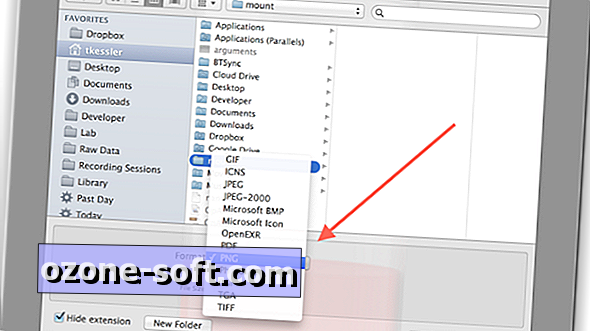








Ostavite Komentar